Корисне видео операције у програму Сони Вегас

- 3290
- 117
- Roman Fritsch
Сони Вегас је популаран видео уредник и звук, који вам омогућава да постигнете готово професионално квалитет рада. Његов интерфејс је прилично једноставан, посебно ако постоји руски, међутим, већина верзија (укључујући званично) производе се на енглеском језику. Да бисмо разумели функционалност, предлажемо да се упознате са главним операцијама.

Карактеристике рада са видеом у програму Сони Вегас.
Чување
Постоје две могуће опције како да сачувате видео у Сониа Вегасу:
- као пројекат;
- као готов материјал.
Када убаците снимак у уредник, процес, а онда желите да оставите неко време да завршите касније, можете да кликнете "Филе" - "Спреми". Видео ће се сачувати у продужетку .Поврће и може се отворити само у Сони Вегасу.
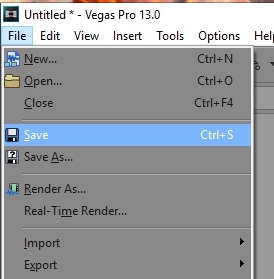
Ако је пројекат спреман, потребан вам је извоз у други формат - познати играчима, на пример, МП4 или АВИ. Да бисте то учинили, кликните на "Филе" - "Рендер АС", унесите име, изаберите мапу за складиштење и у одељку "МаинЦонцонцепт АВЦ / ААЦ" означите "Интернет ХД 720". Затим кликните на "Рендер" и сачекајте завршетак завршетка.
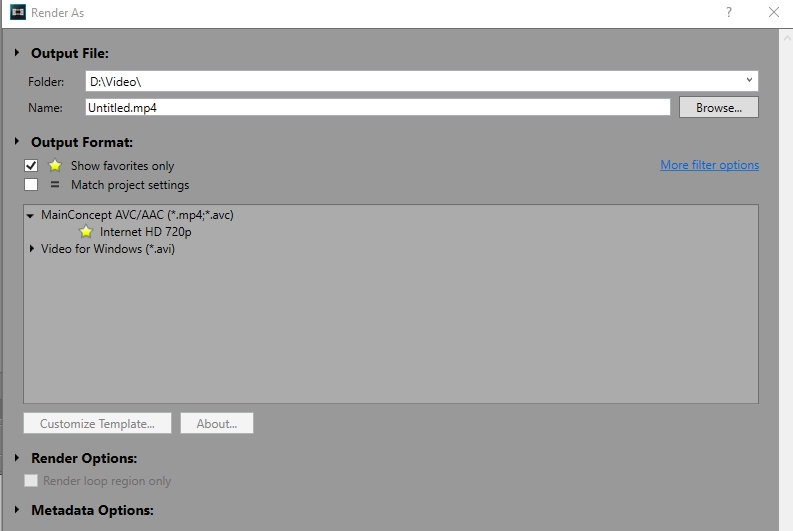
Успори
Видео можете да успорите или у потпуности или истицањем одвојеног фрагмента. Ако је оригинални материјал био са звуком (при увозу у уређивач испод траке са особљем, аудио путеви се аутоматски појављују), запамтите да ће гласовно деловати. Да бисте то спречили да се то догоди, потребно је да одвојите елементе - кликните на видео и кликните на "У". Сада само држите ЦТРЛ и повуците видео на ивици видеа, као да је истекне. Репродукујте да бисте били сигурни да брзина одговара вашем плану. На овај начин можете да успорите снимак не више од четири пута.
По жељи, можете успорити само део видеа: за то вам је потребно да померите маркер (вертикалну траку са стрелицом у видео) на право место и притисните "С" - фрагмент ће одсећи Заједничка стаза и постаће доступна за одвојено уређивање. Даље, радимо исто: држите Цтрл и протјешите видео.
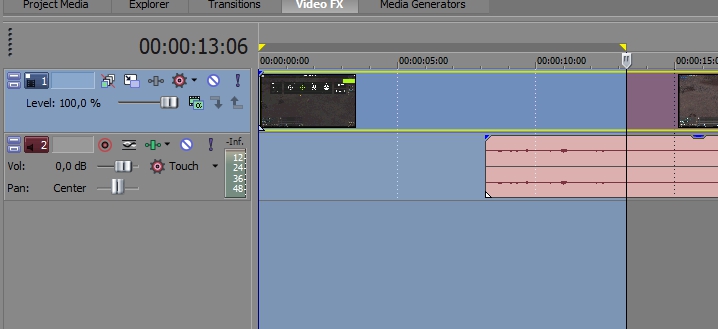
Убрзање
Такође је потпуно лако убрзати видео. Да бисте то учинили, кликните Цтрл, ухватите ивицу стазе мишем и затегните стазу. Не заборавите да преживете аудио, ако их има. Убрзање је могуће само 4 пута.
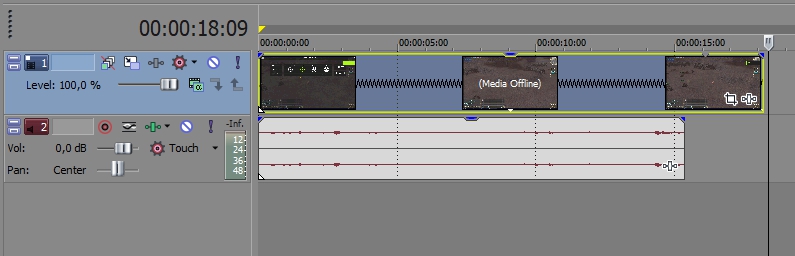
Сечење
Да бисте уредили видео, морате да зграбите леви тастер миша и померите ивице до додељеног места. Запамтите да ће се такође променити фиксна аудио пут. Ако требате да сечете комад од средине, распоредите маркере (избрисани фрагмент ће бити истакнут) на обе стране и кликните на Избриши. Сада је затегните два сегмента једни другима да бисте елиминисали формирани јаз.
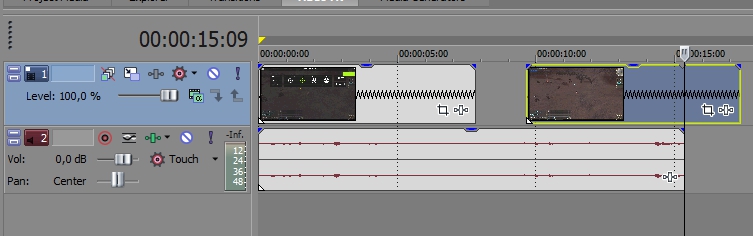
Окретање и размишљање
Понекад, када се репродукује, заробљени видео се приказује у савињу од 90, 180 степени. Ово се може поправити: са леве стране налази се прозор под називом "Све медијске датотеке", кликните на дугмесно дугме и изаберите "Својства". Заустављамо се на предзаношћу ставку "окрените се и наведите угао ротације.
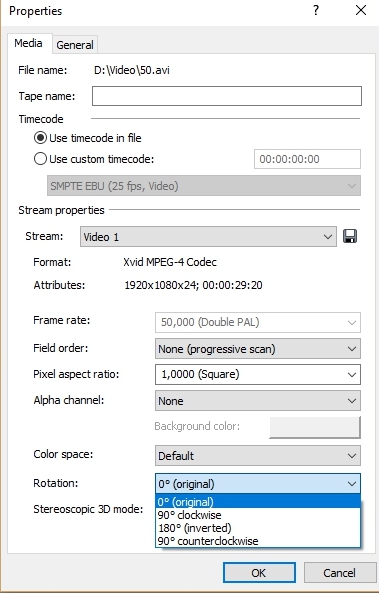
Видео на други начин можете да пребаците на уредника уреднику, у траци са изнајмљивањем ће бити икона у облику правоугаоника, чија се странама напредју. Алат се назива "Пан / Цроп догађај". Донесите курсор на угао видео - полукружне стрелице ће се појавити. Сада можете да ротирате запис као што желите.
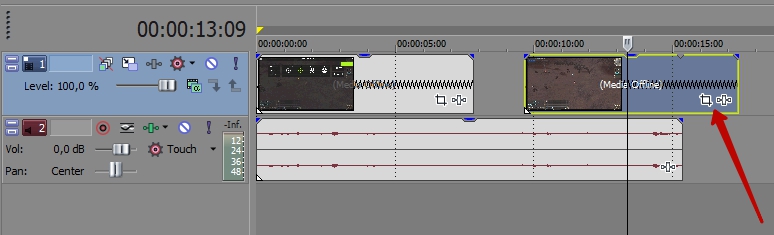
Иста метода се користи за одражавање видео записа: Кликните на икону "Пан / Цроп" са десно дугме и изаберите "Флип хоризонтал" или "вертикално".
Прилаз и удаљеност
Приближавање видео записа врши се тави / усев догађаја. Кликните на њу са левим дугметом и повуците ивице испрекиданог правоугаоника у прозору који се отвара. Ако га стиснете, онда ће се видео, напротив, кретати се.
- « Како отворити датотеке са ДВГ екстензијом без АутоЦАД-а
- Како додати или уклонити звучни траг у програму Сони Вегас »

